vs2022 搭建本地linux开发环境
1. 配置linux samba共享目录
安装 samba 服务器
1,下载安装 samba 服务器
$ sudo apt-get update
$ sudo apt-get install samba samba-common
2,创建共享目录
$ mkdir shared
3,修改配置文件:/etc/samba/smb.conf
打开配置文件:
$ sudo vim /etc/samba/smb.conf
在文件末尾添加下面内容:
[share] //改为希望在 Windows 中看到共享目录的名字—自定义
path = /home/test/shared //路径改为要共享的目录路径
browseable = yes
public = yes
available = yes
writable = yes
valid users = test //用户名改为:当前 ubuntu 系统的用户名
4,给 samba 用户 ,如:test 设置密码$ sudo smbpasswd -a test
5,重启 samaba 服务
$ sudo /etc/init.d/smbd restart
[ ok ] Restarting smbd (via systemctl): smbd.service.
\\192.168.149.128\share
或者(优先):
添加共享文件夹
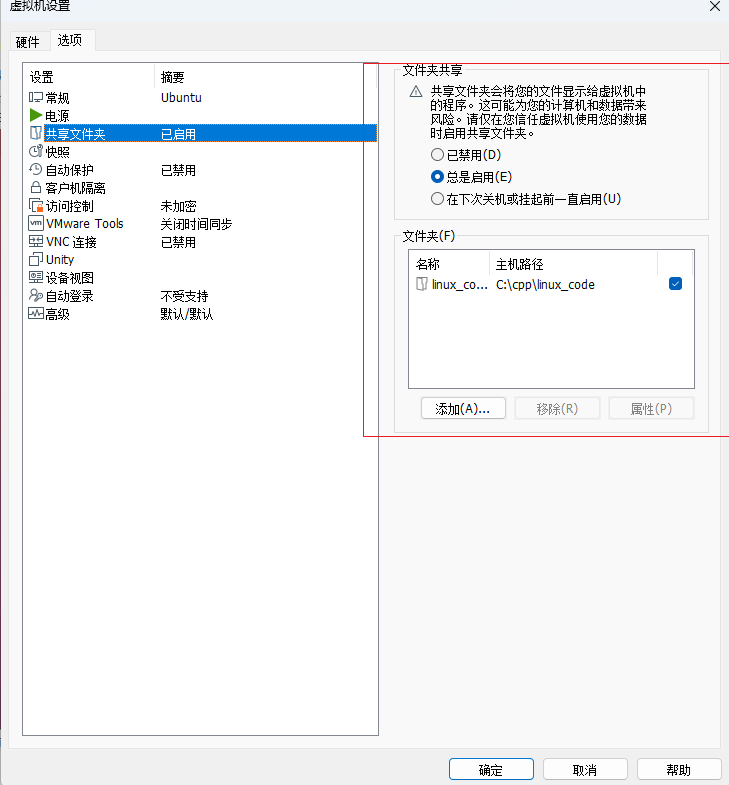
Linux 进入共享目录:
cd /mnt/hgfs
sudo apt-get install open-vm-tools
vmware-hgfsclient: 检查windows共享目录
sudo mkdir -p /mnt/hgfs //创建挂载路径
sudo vmhgfs-fuse .host:/ /mnt/hgfs -o subtype=vmhgfs-fuse,allow_other //挂载目录
2. vs2022新建linux 项目,选择空项目

3. 下载linux 头文件到本地目录
C:\cpp\linux\include
4. 配置linux 头文件路径

5. 启用linux的宏定义
__USE_GNU
__USE_POSIX
宏定义在<unistd.h>的 features.h
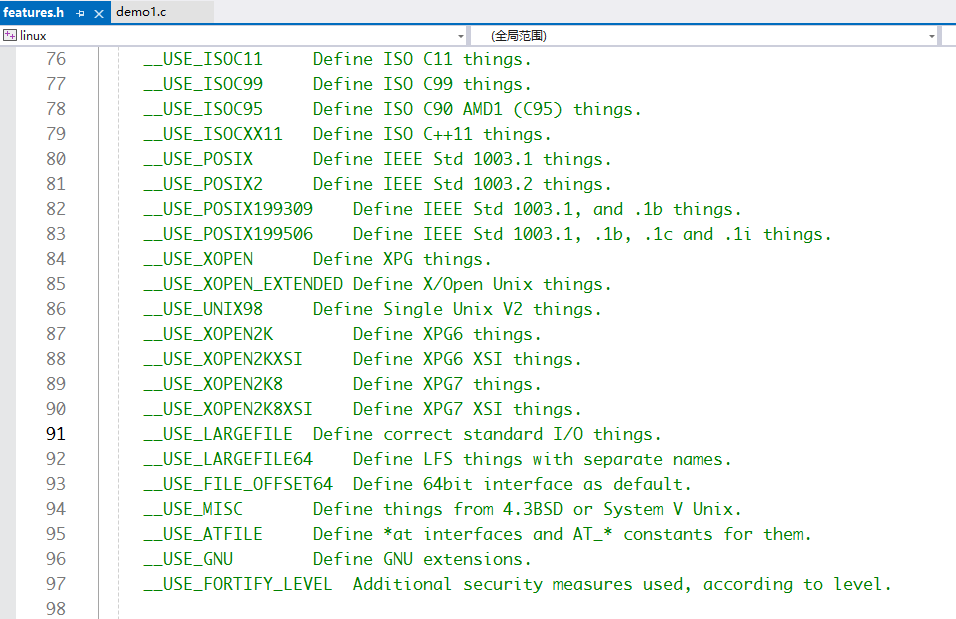

6 编写makefile
all:
gcc ./src/demo1.c
clean:
rm -rf ./obj ./bin ./*.out
7. 连接linux终端,执行makefile编译代码
8. 终端执行程序



 浙公网安备 33010602011771号
浙公网安备 33010602011771号